Сетевая карта – это устройство, которое позволяет компьютеру подключаться к сети и обмениваться данными с другими устройствами. Работоспособность сетевой карты напрямую зависит от того, активирована она или нет. Иногда возникают ситуации, когда сетевая карта отключена, и для ее включения нужно зайти в биос – систему, отвечающую за управление аппаратными компонентами компьютера.
Включение сетевой карты в биосе – это довольно простая процедура, которую можно выполнить даже без особых знаний о компьютере. Для начала необходимо войти в меню биоса при помощи определенной комбинации клавиш, которая зависит от модели компьютера или ноутбука. Обычно при включении компьютера на экране появляется соответствующее сообщение, в котором указана необходимая клавиша для входа в биос.
После того как вы попали в биос, необходимо найти раздел, отвечающий за настройку сетевых интерфейсов. Название этого раздела может отличаться в зависимости от модели компьютера, но обычно он имеет название Integrated Peripherals или Onboard Devices Configuration. В этом разделе нужно найти пункт LAN или Onboard LAN и убедиться, что он активирован и включен. Если пункт выделен, значит, сетевая карта активирована, если пункт не активирован, нужно выбрать его с помощью соответствующих клавиш и нажать Enter для включения.
Включение сетевой карты в BIOS: обзор основных принципов и функций
Когда сетевая карта включена в BIOS, компьютер может устанавливать соединение с компьютерами и сетевыми устройствами через сетевой кабель. Это позволяет обмениваться данными, подключаться к Интернету, а также выполнять другие операции, требующие сетевого подключения. Для включения сетевой карты в BIOS нужно выполнить несколько простых шагов.
1. Запуск компьютера и вход в BIOS
Первым шагом для включения сетевой карты в BIOS является запуск компьютера. После включения компьютера необходимо нажать определенную клавишу (например, Del, F2 или Esc), чтобы войти в BIOS. Именно в BIOS вы можете настроить различные параметры компьютера, включая сетевую карту.
2. Поиск раздела сетевой карты
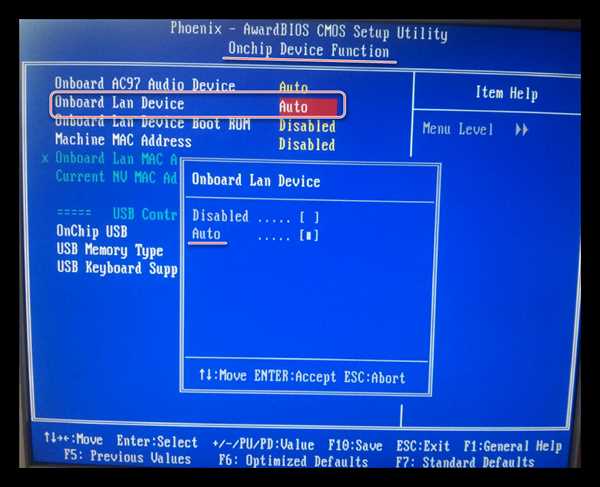
После входа в BIOS нужно найти раздел, отвечающий за настройку сетевой карты. Обычно этот раздел называется Integrated Peripherals, Onboard Devices или Advanced Settings. Перейдя в этот раздел, вы сможете найти настройки, связанные с сетевой картой.
3. Включение сетевой карты
В разделе настроек сетевой карты вы обычно найдете опцию, позволяющую включить или отключить сетевую карту. Вам нужно убедиться, что эта опция установлена в положение Включено или Enabled. Если опция находится в положении Отключено или Disabled, то нужно изменить ее на Включено или Enabled, чтобы активировать сетевую карту.
После включения сетевой карты в BIOS сохраните изменения, нажав соответствующую клавишу (обычно F10 или Esc). Компьютер перезагрузится, и сетевая карта будет активирована.
Включение сетевой карты в BIOS – это важный шаг, позволяющий обеспечить работу компьютера в сети. Если у вас возникнут проблемы или вопросы, рекомендуется обратиться к документации компьютера или к производителю для получения дополнительной информации и поддержки.
Главные причины и преимущества включения сетевой карты в BIOS
1. Обеспечение стабильного подключения к сети
Одним из основных преимуществ включения сетевой карты в BIOS является обеспечение стабильного подключения к сети. При включении сетевой карты в BIOS ее драйверы загружаются до запуска операционной системы, что позволяет более стабильно и надежно устанавливать соединение с сетью. Это особенно важно при использовании компьютера в корпоративной сети или при подключении к локальной сети.
2. Увеличение скорости передачи данных
Еще одной причиной включения сетевой карты в BIOS является увеличение скорости передачи данных. Когда сетевая карта активирована в BIOS, она может использовать все свои возможности на полную мощность. Это может повысить скорость передачи данных через сеть и улучшить общую производительность вашего компьютера.
3. Повышение безопасности сетевых соединений
Включение сетевой карты в BIOS также может повысить безопасность сетевых соединений. Некоторые сетевые карты имеют встроенные функции защиты, которые могут быть активированы только при включении карты в BIOS. Это может помочь предотвратить несанкционированный доступ к вашей сети и защитить ваш компьютер от вредоносных атак.
4. Поддержка дополнительных функций
Включение сетевой карты в BIOS также открывает доступ к дополнительным функциям, которые могут быть доступны только при работе сетевой карты в этом режиме. Это могут быть дополнительные настройки сети, возможность загрузки сетевых образов операционной системы, а также поддержка других протоколов и технологий.
Включение сетевой карты в BIOS является важным шагом для обеспечения стабильности, производительности и безопасности вашего компьютера при работе в сети. Помимо перечисленных причин, также рекомендуется регулярно обновлять драйверы и прошивку вашей сетевой карты, чтобы извлечь максимальную пользу от ее работы.
Подготовка к включению сетевой карты в BIOS: необходимые действия и инструменты
Перед тем, как включить сетевую карту в BIOS, необходимо выполнить ряд подготовительных действий. Это позволит избежать непредвиденных проблем и обеспечит более гладкую работу вашей сетевой карты.
1. Проверьте соответствующие подключения.
Убедитесь, что ваша сетевая карта правильно подключена к материнской плате и кабель Ethernet вставлен в нее надежно. Если у вас есть несколько сетевых карт, убедитесь, что вы используете правильный порт для подключения сети.
2. Зарегистрируйте активацию BIOS.
Перед включением сетевой карты убедитесь, что у вас есть пароль на доступ к BIOS или активирован соответствующий режим для изменения настроек. Это обойдет нежелательные изменения в BIOS и поможет защитить вашу систему от несанкционированного доступа.
3. Определите протокол загрузки системы.
Убедитесь, что ваш компьютер настроен на загрузку системы с сетевой карты. Это можно сделать в разделе BIOS, где вы должны выбрать сетевую карту в качестве первого загрузочного устройства. Если вы предпочитаете загрузиться с жесткого диска, убедитесь, что он настроен как первое загрузочное устройство.
4. Обновите драйвер сетевой карты.
Перед включением сетевой карты убедитесь, что у вас установлена последняя версия драйвера для вашей сетевой карты. Это обеспечит совместимость с новыми технологиями и исправление возможных ошибок в работе.
5. Переключитесь на нужный режим сетевой карты.
В BIOS найдите настройки сетевой карты и установите нужный режим работы. Обычно есть несколько режимов, таких как Автоопределение или Ручной режим. Выберите самый подходящий режим для вашей сетевой среды.
Помните, что включение сетевой карты в BIOS может меняться в зависимости от производителя материнской платы и варианта BIOS. Учтите эти факторы и соблюдайте указания, предоставленные производителем вашего оборудования.
Как определить наличие сетевой карты в компьютере перед включением в BIOS?
Перед включением настройки сетевой карты в BIOS, необходимо убедиться в ее наличии в компьютере. Для этого можно воспользоваться несколькими способами.
Метод 1: Проверка физического подключения
Первым шагом, убедитесь, что компьютер подключен к сети через кабель Ethernet. Проверьте, есть ли соединение разъема Ethernet на обратной стороне компьютера и его подключение к роутеру или сетевому коммутатору.
Метод 2: Проверка в Диспетчере устройств
Если физическое подключение в порядке, можно проверить наличие сетевой карты в самом компьютере. Для этого выполните следующие действия:
- Щелкните правой кнопкой мыши по кнопке Пуск.
- Выберите Диспетчер устройств в контекстном меню.
- В открывшемся окне Диспетчера устройств найдите раздел Адаптеры сети и разверните его.
- Если в списке появляется сетевая карта, значит она установлена в компьютере.
Метод 3: Проверка через BIOS
Иногда, сетевую карту можно определить еще до включения компьютера в BIOS. В BIOS можно найти информацию о подключенной сетевой карте. Чтобы проверить наличие сетевой карты в BIOS, следуйте инструкциям производителя компьютера или материнской платы.
Если все вышеперечисленные методы не помогли определить наличие сетевой карты, возможно она отключена в BIOS или компьютер не поддерживает сетевые возможности. В таком случае, обратитесь к руководству пользователя или связжитесь с производителем компьютера для получения дополнительной информации.
| Метод | Описание |
|---|---|
| Метод 1 | Проверка физического подключения |
| Метод 2 | Проверка в Диспетчере устройств |
| Метод 3 | Проверка через BIOS |
Шаги по активации сетевой карты в BIOS: подробная инструкция
Шаг 1: Вход в BIOS
Перед началом процесса активации сетевой карты в BIOS необходимо войти в само BIOS-меню. Для этого при включении компьютера нажмите определенную клавишу (обычно это клавиша DEL, F2 или F10 – точное значение может различаться в зависимости от модели компьютера).
Шаг 2: Навигация в BIOS-меню
После входа в BIOS-меню используйте стрелки на клавиатуре для перемещения по разделам и настройкам. Чтобы найти настройки сетевой карты, обратите внимание на разделы, связанные с Интегрированными периферийными устройствами, Системной конфигурацией или Периферией. Каждый производитель BIOS может использовать свои собственные термины, поэтому вам может потребоваться некоторое время для поиска нужного раздела.
Шаг 3: Активация сетевой карты
Когда вы найдете раздел, связанный с настройками сетевой карты, откройте его, используя клавишу ENTER. Затем найдите опцию, отвечающую за активацию сетевой карты, и установите ее значение на Включено. Подтвердите изменения, сохраните настройки и выйдите из BIOS-меню.
После завершения этих шагов сетевая карта должна быть активирована в BIOS. Если проблема с сетевой картой все еще не решена, возможно, причина кроется в других факторах, таких как несовместимость оборудования или неисправности сетевой карты. В таком случае, рекомендуется обратиться к специалисту для диагностики и ремонта компьютера.
Рекомендации для успешного включения сетевой карты в BIOS
В данной статье мы предоставим вам рекомендации, которые помогут вам успешно включить сетевую карту в BIOS:
- Понимание BIOS: Прежде чем приступить к включению сетевой карты, необходимо понять, что такое BIOS. BIOS (Basic Input/Output System) – это фирменное программное обеспечение, которое управляет настройкой компонентов компьютера.
- Доступ к BIOS: Для включения сетевой карты вам потребуется получить доступ к BIOS. Для этого необходимо перезагрузить компьютер и в начале загрузки нажать определенную клавишу (обычно это Del, F2 или Esc), чтобы попасть в BIOS.
- Навигация в BIOS: После входа в BIOS вам потребуется найти раздел, отвечающий за настройку периферийных устройств, включая сетевую карту. Обычно этот раздел называется Advanced или Peripheral Configuration. Используйте клавиши со стрелками для навигации и Enter для выбора пунктов меню.
- Включение сетевой карты: После того, как вы найдете раздел сетевой карты, найдите опцию, которая отвечает за ее включение. Обычно это называется Enable LAN или Enable Network Interface. Выберите эту опцию и установите значение Enabled.
- Сохранение изменений: После включения сетевой карты не забудьте сохранить изменения в BIOS. Обычно для этого нужно перейти в меню Exit и выбрать опцию Save Changes and Exit или аналогичную.
После успешного включения сетевой карты в BIOS, перезагрузите компьютер и убедитесь, что сетевое подключение работает корректно. Если после этих действий проблема с подключением сохраняется, рекомендуется обратиться к производителю компьютера или провайдеру интернет-услуг для получения дополнительной помощи.
Часто встречающиеся проблемы и их решения при включении сетевой карты в BIOS
Сетевая карта играет важную роль в подключении компьютера к интернету и локальной сети. Если вы столкнулись с проблемой включения сетевой карты в BIOS, вот несколько часто встречающихся проблем и их решений:
Проблема 1: Сетевая карта не определяется в BIOS
Если сетевая карта не определяется в BIOS, следуйте этим шагам, чтобы решить проблему:
- Убедитесь, что сетевая карта правильно установлена в слот расширения на материнской плате.
- Проверьте, что кабель Ethernet подключен к сетевой карте и маршрутизатору или модему.
- Проверьте, что в BIOS включена опция Встроенная сетевая карта или похожая на нее. Если она отключена, включите ее и сохраните настройки.
- Перезагрузите компьютер и проверьте, определена ли сетевая карта в BIOS.
Проблема 2: Сетевая карта работает нестабильно
Если у вас возникают проблемы с нестабильной работой сетевой карты, следуйте этим рекомендациям для исправления ситуации:
- Проверьте кабель Ethernet на наличие повреждений или соединений.
- Обновите драйверы сетевой карты до последней версии.
- Измените настройки энергосбережения для сетевой карты, чтобы предотвратить ее отключение во время простоя.
- Проверьте наличие конфликтов с другими устройствами, например, антивирусом или брандмауэром.
- Если все остальное не помогает, возможно, сетевая карта испытывает аппаратные проблемы, и вам стоит заменить ее.
В случае, если вы не можете устранить проблему самостоятельно, рекомендуется обратиться к специалисту или производителю компьютера для получения помощи по настройке сетевой карты в BIOS.
Влияние включения сетевой карты в BIOS на работу компьютера и сети
Основное влияние включения сетевой карты в BIOS заключается в том, что это позволяет операционной системе компьютера обнаружить и распознать сетевую карту, что, в свою очередь, обеспечивает корректное взаимодействие устройства с другими устройствами в локальной сети и в Интернете.
Если сетевая карта в BIOS выключена или неправильно настроена, то компьютер не сможет автоматически распознать и использовать этот сетевой адаптер. В результате, компьютер не сможет подключиться к Интернету или взаимодействовать с другими устройствами в сети.
Для включения сетевой карты в BIOS, необходимо зайти в настройки BIOS компьютера. Далее, в меню Advanced или Integrated Peripherals нужно найти раздел, отвечающий за сетевую карту, и установить значение Enabled. После этого необходимо сохранить настройки и перезагрузить компьютер. После включения сетевой карты в BIOS, она будет полноценно работать в операционной системе и обеспечивать функциональность сети и Интернета.
| Преимущества включения сетевой карты в BIOS: | Недостатки выключенной сетевой карты в BIOS: |
|---|---|
| Полноценное взаимодействие компьютера с сетью | Отсутствие доступа в сеть и Интернет |
| Возможность подключения к локальной сети и обмен файлами | Отсутствие обмена данными с другими устройствами |
| Стабильное и быстрое соединение с Интернетом | Отсутствие доступа к онлайн ресурсам |
Включение сетевой карты в BIOS необходима для полноценной работы компьютера и взаимодействия с другими устройствами в сети и в Интернете. Правильная настройка и включение этого устройства позволят обеспечить стабильное соединение, доступ в сеть и Интернет, а также обмен файлами и данными с другими пользователями.
Возможные последствия неправильного включения сетевой карты в BIOS
Неправильное включение сетевой карты в BIOS может привести к серьезным проблемам и осложнениям в работе компьютера. Вот некоторые возможные последствия:
- Отсутствие сетевого подключения: Если сетевая карта неправильно включена в BIOS, компьютер может быть неспособен подключиться к локальной сети или к Интернету, что приведет к отсутствию доступа к сетевым ресурсам и сервисам.
- Неправильная работа сетевых устройств: Неправильное включение сетевой карты может вызвать сбои в работе других сетевых устройств, таких как маршрутизаторы, коммутаторы или сетевые устройства виртуализации.
- Низкая производительность сети: Если сетевая карта неправильно включена, это может привести к снижению пропускной способности сети и ухудшению производительности передачи данных.
- Проблемы с безопасностью: Неправильное включение сетевой карты может создать уязвимости в системе безопасности компьютера, что может привести к несанкционированному доступу или атакам на компьютер через сеть.
- Конфликты с другими устройствами: Плохое включение сетевой карты может вызвать конфликты с другими устройствами в компьютере, такими как звуковая карта, видеокарта или другие расширительные карты, что может привести к неправильной работе этих устройств.
В случае неправильного включения сетевой карты в BIOS рекомендуется обратиться к специалисту или изучить документацию к материнской плате и сетевой карте для исправления проблемы.
Дополнительные функции и настройки сетевой карты в BIOS
BIOS (Basic Input/Output System) предоставляет доступ к множеству функций и настроек сетевой карты, которые позволяют пользователю контролировать ее работу и оптимизировать производительность. В этом разделе мы рассмотрим некоторые из этих дополнительных функций и настроек.
Управление скоростью сети
Одной из возможностей BIOS является управление скоростью сетевой карты. Вы можете выбрать определенную скорость подключения, которая будет наиболее соответствовать вашим потребностям. Это особенно полезно, если у вас есть медленное или нестабильное подключение к интернету, и вы хотите установить более низкую скорость, чтобы избежать потери пакетов данных.
Адресация сети
BIOS также предоставляет возможность настройки адресации сети. Вы можете задать IP-адрес, подсеть и шлюз по умолчанию, чтобы настроить сетевое соединение под свои нужды. Это особенно полезно, если у вас есть особые требования к сетевой конфигурации или если вы хотите установить статический IP-адрес.
Статус сетевой карты
BIOS позволяет проверить статус сетевой карты. Вы можете увидеть, подключена ли сетевая карта и работает ли она в полном объеме. Если у вас возникают проблемы с подключением или скоростью, вы можете использовать эту функцию, чтобы быстро выявить проблему и принять соответствующие меры для ее устранения.
Важно помнить, что доступ к дополнительным функциям и настройкам сетевой карты в BIOS может различаться в зависимости от производителя материнской платы и версии BIOS. Поэтому, перед тем как вносить изменения в BIOS, рекомендуется обратиться к руководству пользователя вашей материнской платы или обратиться за помощью к специалисту.
